
תוֹכֶן
- בשלבים
- שיטה 1 לכידת המסך כולו
- שיטה 2 לכידת חלק מהמסך
- שיטה 3 לכידת חלון
- שיטה 4 שמור צילום ללוח
- שיטה 5 לכידת עם תצוגה מקדימה
אם להשתמש בתמונה מצחיקה או לדבר על בעיה עם עוזר טכני, לדעת להכין צילום מסך במחשב שלו זה מעשי מאוד. למרבה המזל, צילום מסך ב- Mac OS X הוא פשוט ביותר. פשוט למד כיצד להשתמש בפקודות שיאפשרו לך לעשות זאת מ- Mac או MacBook.
בשלבים
שיטה 1 לכידת המסך כולו
- לחץ על פיקוד + Shift ו 3. תשמע צליל מצלמה קטן. זהו צילום המסך הפשוט ביותר: אתה תקליט את כל המסך שאתה רואה באותה תקופה.
-
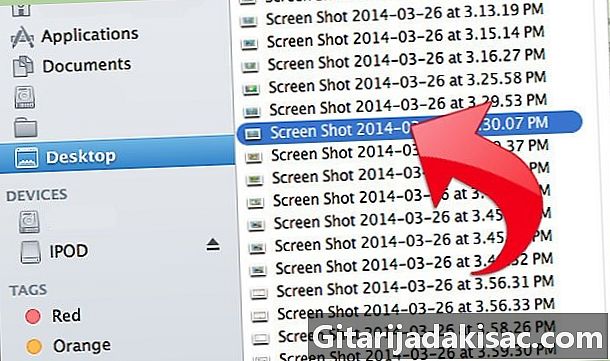
אתר את המסך. אתה תמצא אותה על השולחן הנקוב
לכידת מסך , בצורה של קובץ עם סיומת .png.
שיטה 2 לכידת חלק מהמסך
-

לחץ על פיקוד + Shift ו 4. הסמן יהפוך למטרה קטנה עם קואורדינטות פיקסל מהפינה השמאלית התחתונה. -
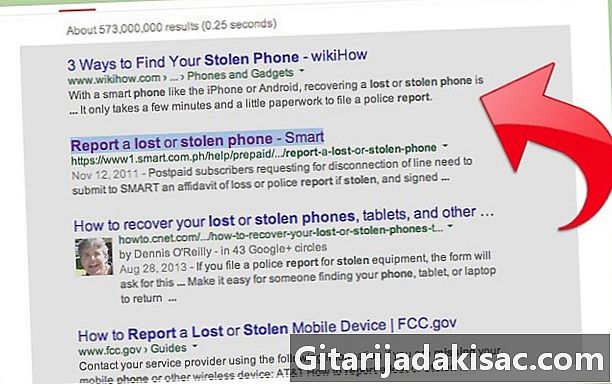
לחץ והחזק את העכבר או משטח המגע. בחר מלבן באזור שברצונך ללכוד. אתה יכול ללחוץ על מקש Esc כדי לצאת ממצב לכידת המסך בלי לעשות זאת. -

שחרר ללכידה. גם שם תשמעו צליל קטן של מצלמה.
שיטה 3 לכידת חלון
-

לחץ על פיקוד + Shift ו 4 אז חלל. לאחר מכן הסמן יהפוך למצלמה קטנה. החלון שעליו תעבור עם הסמן יופיע בכחול. -
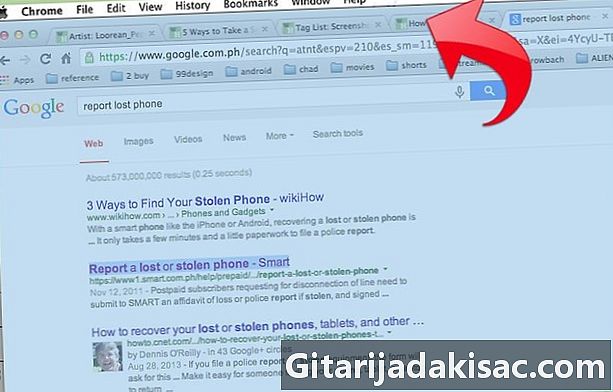
הניחו את הסמן על החלון שברצונכם ללכוד. כדי למצוא את החלון הימני, אתה יכול לחפש ביישומים הפתוחים שלך על ידי לחיצה על פיקוד + כרטיסייה או F3 כדי לראות את כל היישומים הפתוחים. העיתונות Esc לוותר. -
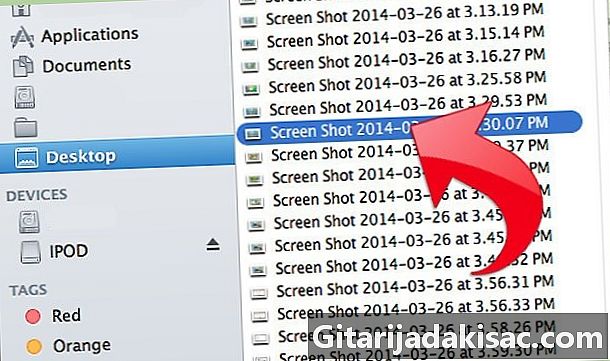
לחץ על החלון הרצוי. לאחר מכן תמצאו אותו על השולחן.
שיטה 4 שמור צילום ללוח
-

העיתונות בקרתי ואז אחד משלושת הצירופים הקודמים. זה שומר את צילום המסך בלוח במקום להניח אותו על שולחן העבודה. -

לאחר מכן הדבק את תוכן הלוח. הדבק אותו בכל מסמך או תוכנת עריכת תמונות על ידי לחיצה על פיקוד + V או על ידי לחיצה ולהדביק בתפריט "ערוך" של התוכנית בה ברצונך להציב אותה.
שיטה 5 לכידת עם תצוגה מקדימה
-
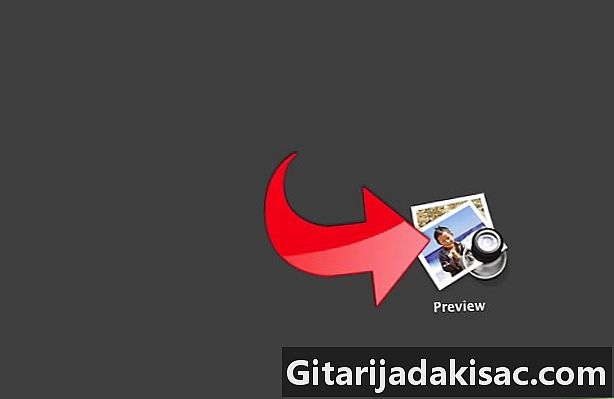
Open סקר. אתה תמצא אותו בתיקיה יישומי Finderולחץ לחיצה כפולה כדי לפתוח. -
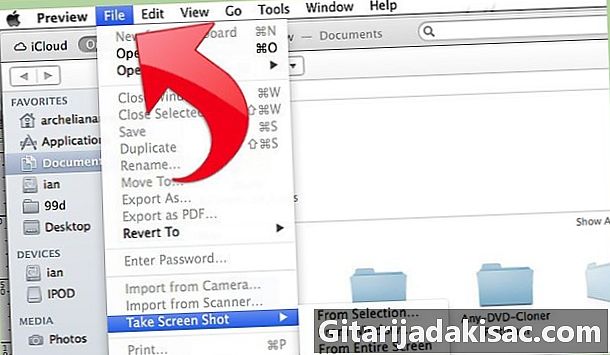
בתפריט קובץ, לחץ על קח צילום מסך. -
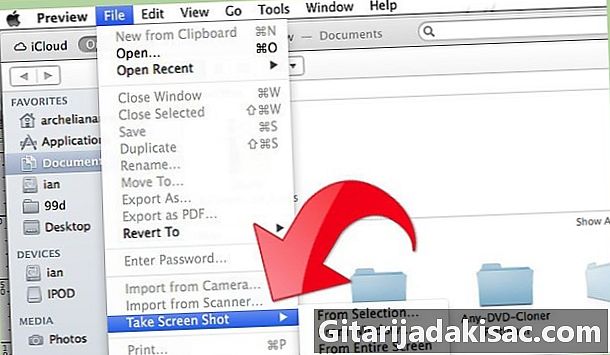
בחר מתוך הבחירה. זה יכול להיות גםמהחלון או מהמסך כולו.- "מתוך בחירה" יהפוך את הסמן למטרה קטנה. לחץ לחיצה ארוכה כדי לבחור את המלבן שברצונך ללכוד.
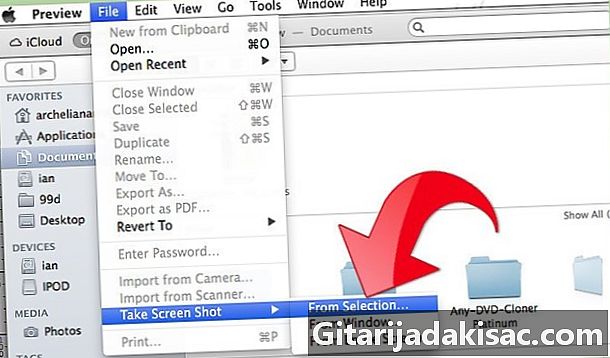
- "מהחלון" יהפוך את הסמן למצלמה קטנה. אתר את החלון שאתה רוצה ללכוד ולחץ עליו.
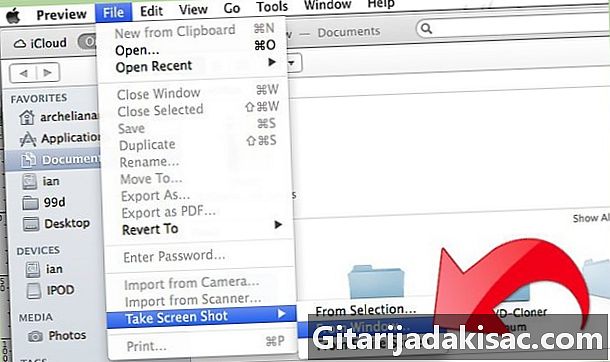
- "מהמסך כולו" יתחיל בספירה לאחור. בצע את השינויים הדרושים על המסך כך שתהיה הדרך בה תרצה ולחכות לסוף הספירה לאחור.
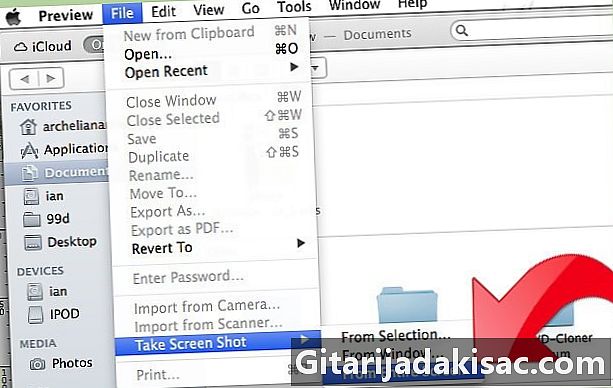
- "מתוך בחירה" יהפוך את הסמן למטרה קטנה. לחץ לחיצה ארוכה כדי לבחור את המלבן שברצונך ללכוד.
-
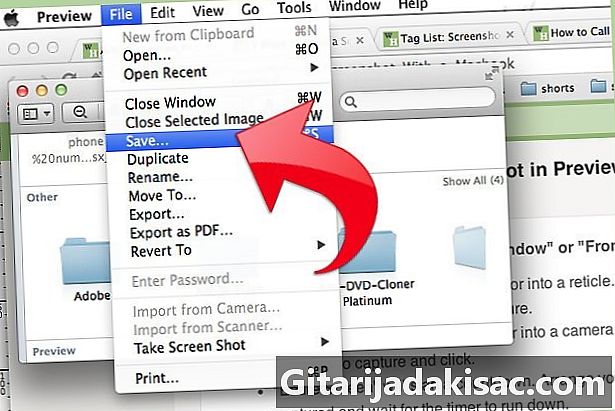
שמור את התמונה שלך. צילום המסך ללא שם ייפתח אוטומטית בתצוגה מקדימה. לחץ על שיא בתפריט קובץ, הזן שם, בחר מיקום, סוג קובץ ולחץ שיא.

- אם אתה מצלם את כל המסך, היזהר שהמחוון לא יכסה שום דבר חשוב.
- אם אתה מצלם את חלון הדפדפן שלך, וודא שלא פתחת כרטיסיות שאינך רוצה שאנשים יראו.
- צילום המסך נשמר באותו הלוח המשמש לשמירת דואר בעת ההעתקה והדבקה.